IPEVO iDocCam
適用於智慧型手機
所有功能
請選擇以下操作系統以了解對應的可用功能:
iOS
Android
使用模式
iDocCam 有三種使用方式:
(1) 為獨立應用程式。
(2) 與 IPEVO Visualizer 應用程式一起使用。
(3) 透過 AirPlay/HDMI/VGA 連接至外部顯示器。
LED 燈
使用此功能可打開或關閉您智慧手機相機的內置 LED 手電筒。
請注意:
1. 此功能僅適用於具有內置手電筒的智慧手機。
2. 此功能僅適用於您智慧手機的後置相機。
影片濾鏡
利用影片濾鏡功能,使您的課程或簡報更對視障者友善、更吸引人。
請注意:
1. 此按鈕僅在 iDocCam 通過 AirPlay 或 HDMI/VGA 連接到外部顯示器/投影儀時顯示。
2. 當與 IPEVO Visualizer 軟體一起使用時,可在 Visualizer 中使用影片濾鏡功能對您的實時影像應用濾鏡。
3. 影片濾鏡在 iDocCam 獨立模式下不可用。
放大功能
iDocCam 提供放大功能,方便閱讀困難的文字或觀看細節。
請注意:
1. 此按鈕僅在 iDocCam 透過 AirPlay 或 HDMI/VGA 連接到外部顯示器/投影儀時,才會顯示 iDocCam 的控制面板模式中。
2. 在 iDocCam 的即時預覽或獨立模式下,若要對即時影像進行放大/縮小,請使用捏合手勢進行操作。
3. 當與 IPEVO Visualizer 軟體一起使用時,也可以在 Visualizer 中使用放大功能進行放大/縮小操作。
旋轉與鏡像
使用此功能可將即時影像旋轉或翻轉,創造鏡像效果。
請注意:
1. 此按鈕僅在 iDocCam 透過 AirPlay 或 HDMI/VGA 連接到外部顯示器/投影儀時才會顯示。
2. 當與 IPEVO Visualizer 軟體一起使用時,可在 Visualizer 中使用旋轉與鏡像功能,來旋轉或鏡像極時影像。
3. 在 iDocCam 的獨立模式下,旋轉與鏡像功能不可用。
曝光
預設曝光通常效果最佳,但在捕捉螢幕畫面時,可以將曝光降低以獲得更清晰的影像,或在光線較暗的環境下捕捉時增加曝光。
白平衡
調整白平衡以去除不自然的色偏,使圖像在不同的照明環境下看起來更自然。
自動對焦 / 手動對焦
切換至自動對焦-單次、自動對焦-連續或手動對焦,選擇適合您需求的對焦方式。
請注意:此功能僅可用於您智慧手機的後置相機。
凍結
使用凍結功能,iDocCam 會將即時影像暫停,直到解除為止。
快照
快拍您的資料
請注意:
1. 此按鈕僅在 iDocCam 透過 AirPlay 或 HDMI/VGA 連接到外部顯示器/投影儀時才會顯示。
2. 當與 IPEVO Visualizer 軟體一起使用時,可以在 iDocCam 中使用功能按鈕或在 Visualizer 中使用快照按鈕來拍攝影像。
3. 在 iDocCam 的獨立模式下,快照功能不可用。
錄製影片
錄製您的資料影片。
請注意:
1. 此按鈕僅在 iDocCam 透過 AirPlay 或 HDMI/VGA 連接到外部顯示器/投影儀時才會顯示。
2. 與 IPEVO Visualizer 軟體一起使用時,可以在 iDocCam 中使用功能按鈕或在 Visualizer 中使用錄製影片按鈕來錄製影片。
3. 在 iDocCam 的獨立模式下,錄製影片功能不可用。
功能按鈕
透過這個按鈕,您可以快速存取 IPEVO Visualizer 軟體中的功能,例如拍照、錄製影片、延時攝影等。
請注意:此功能僅在 iDocCam 與 Visualizer 軟體一同使用時才可用。
即時預覽按鈕
按下此按鈕可在您的智慧手機上切換至即時預覽模式。
請注意:此按鈕只會在 iDocCam 透過 AirPlay 或 HDMI/VGA 連接到外部顯示器/投影儀時,顯示在 iDocCam 的控制面板模式中。
控制面板按鈕
請按此切換您的智慧型手機至控制面板模式。
請注意:此按鈕只會在 iDocCam 的即時預覽模式中,當透過 AirPlay 或 HDMI/VGA 連接到外部顯示器/投影儀時,才會顯示。
關閉螢幕按鈕
按下此按鈕可關閉您的智慧手機螢幕,有助於節省電池。
切換攝影機按鈕
使用此按鈕可以在您的智慧手機的後置和前置攝影機之間進行切換。
請注意:此功能僅在具有後置和前置攝影機的智慧手機上可用。
資訊與設定
除了查看應用程式和購買資訊外,也可以在這裡進入您的 iDocCam 帳戶。
使用模式
iDocCam 有三種使用方式:
(1) 為獨立應用程式。
(2) 與 IPEVO Visualizer 應用程式一起使用。
(3) 透過 AirPlay/HDMI/VGA 連接至外部顯示器。
LED 燈
使用此功能可打開或關閉您智慧手機相機的內置 LED 手電筒。
請注意:
1. 此功能僅適用於具有內置手電筒的智慧手機。
2. 此功能僅適用於您智慧手機的後置相機。
影片濾鏡
利用影片濾鏡功能,使您的課程或簡報更對視障者友善、更吸引人。
請注意:
1. 此按鈕僅在 iDocCam 通過 AirPlay 或 HDMI/VGA 連接到外部顯示器/投影儀時顯示。
2. 當與 IPEVO Visualizer 軟體一起使用時,可在 Visualizer 中使用影片濾鏡功能對您的實時影像應用濾鏡。
3. 影片濾鏡在 iDocCam 獨立模式下不可用。
放大功能
iDocCam 提供放大功能,方便閱讀困難的文字或觀看細節。
請注意:
1. 此按鈕僅在 iDocCam 透過 AirPlay 或 HDMI/VGA 連接到外部顯示器/投影儀時,才會顯示 iDocCam 的控制面板模式中。
2. 在 iDocCam 的即時預覽或獨立模式下,若要對即時影像進行放大/縮小,請使用捏合手勢進行操作。
3. 當與 IPEVO Visualizer 軟體一起使用時,也可以在 Visualizer 中使用放大功能進行放大/縮小操作。
旋轉與鏡像
使用此功能可將即時影像旋轉或翻轉,創造鏡像效果。
請注意:
1. 此按鈕僅在 iDocCam 透過 AirPlay 或 HDMI/VGA 連接到外部顯示器/投影儀時才會顯示。
2. 當與 IPEVO Visualizer 軟體一起使用時,可在 Visualizer 中使用旋轉與鏡像功能,來旋轉或鏡像極時影像。
3. 在 iDocCam 的獨立模式下,旋轉與鏡像功能不可用。
曝光
預設曝光通常效果最佳,但在捕捉螢幕畫面時,可以將曝光降低以獲得更清晰的影像,或在光線較暗的環境下捕捉時增加曝光。
白平衡
調整白平衡以去除不自然的色偏,使圖像在不同的照明環境下看起來更自然。
自動對焦 / 手動對焦
切換至自動對焦-單次、自動對焦-連續或手動對焦,選擇適合您需求的對焦方式。
請注意:此功能僅可用於您智慧手機的後置相機。
凍結
使用凍結功能,iDocCam 會將即時影像暫停,直到解除為止。
快照
快拍您的資料
請注意:
1. 此按鈕僅在 iDocCam 透過 AirPlay 或 HDMI/VGA 連接到外部顯示器/投影儀時才會顯示。
2. 當與 IPEVO Visualizer 軟體一起使用時,可以在 iDocCam 中使用功能按鈕或在 Visualizer 中使用快照按鈕來拍攝影像。
3. 在 iDocCam 的獨立模式下,快照功能不可用。
錄製影片
錄製您的資料影片。
請注意:
1. 此按鈕僅在 iDocCam 透過 AirPlay 或 HDMI/VGA 連接到外部顯示器/投影儀時才會顯示。
2. 與 IPEVO Visualizer 軟體一起使用時,可以在 iDocCam 中使用功能按鈕或在 Visualizer 中使用錄製影片按鈕來錄製影片。
3. 在 iDocCam 的獨立模式下,錄製影片功能不可用。
功能按鈕
透過這個按鈕,您可以快速存取 IPEVO Visualizer 軟體中的功能,例如拍照、錄製影片、延時攝影等。
請注意:此功能僅在 iDocCam 與 Visualizer 軟體一同使用時才可用。
即時預覽按鈕
按下此按鈕可在您的智慧手機上切換至即時預覽模式。
請注意:此按鈕只會在 iDocCam 透過 AirPlay 或 HDMI/VGA 連接到外部顯示器/投影儀時,顯示在 iDocCam 的控制面板模式中。
控制面板按鈕
請按此切換您的智慧型手機至控制面板模式。
請注意:此按鈕只會在 iDocCam 的即時預覽模式中,當透過 AirPlay 或 HDMI/VGA 連接到外部顯示器/投影儀時,才會顯示。
關閉螢幕按鈕
按下此按鈕可關閉您的智慧手機螢幕,有助於節省電池。
切換攝影機按鈕
使用此按鈕可以在您的智慧手機的後置和前置攝影機之間進行切換。
請注意:此功能僅在具有後置和前置攝影機的智慧手機上可用
資訊與設定
除了查看應用程式和購買資訊外,也可以在這裡進入您的 iDocCam 帳戶。